Jak mogę bezpłatnie przekonwertować MP4 na WAV online
MP4 to dość powszechny format wideo, którego ludzie używają w życiu codziennym. Jednocześnie WAV jest również świetną opcją do przechowywania bezstratnego dźwięku. Ale czasami możesz chcieć przekonwertować MP4 na WAV do słuchania na swoich urządzeniach. W takiej sytuacji potrzebny jest profesjonalny konwerter, który potrafi wyodrębnić część audio z wideo bez utraty jakości dźwięku.
Dlatego dzisiaj szczegółowo porównamy MP4 i WAV i przedstawimy to, co najlepsze Konwertery MP4 na WAV zarówno online, jak i offline.
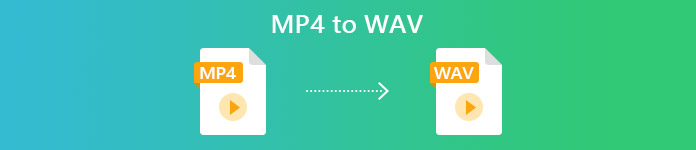
Część 1. MP4 vs WAV
Szczerze mówiąc, nie ma wiele do porównania między MP4 i WAV. W końcu są to dwa różne formaty używane w różnych sytuacjach, jeden do przechowywania filmów, a drugi do zapisywania dźwięku. Ale oba są typami plików i mogą zawierać dźwięk cyfrowy. Na tej podstawie w poniższej tabeli wymieniono niektóre różnice między nimi.
| MP4 | WAV | |
| Zawiera | Wideo, audio i napisy | Tylko dźwięk |
| Rozszerzenie nazwy pliku | .mp4, .m4a, .m4p, .m4b, .m4r i .m4v | .wav i .wave |
| Opracowany przez | Międzynarodowa Organizacja Normalizacyjna | IBM i Microsoft |
| Nieruchomości | Skompresowany i stratny (przez większość czasu) | Nieskompresowany i bezstratny |
Część 2. Najlepszy konwerter MP4 na WAV online
Teraz poznałeś zalety tych dwóch formatów. Czas znaleźć przydatny konwerter MP4 na WAV, który spełni wszystkie Twoje potrzeby związane z konwersją.
W tym miejscu zalecamy internetowe narzędzie do konwersji o nazwie Darmowy konwerter audio FVC, co może ci łatwo pomóc przekształcić pliki wideo MP4 do WAV online za darmo. Najlepszą częścią tego konwertera online jest to, że można go uruchomić w dowolnym systemie operacyjnym, takim jak Windows i Mac OS, bez pobierania dużego pakietu oprogramowania. Potrzebujesz tylko przeglądarki i stabilnej sieci. Następnie możesz bezproblemowo zmieniać filmy MP4, takie jak MV i talk show, na pliki WAV.
Wykonaj poniższe czynności, aby również obsługiwać konwersję jak profesjonalista.
Krok 1. Kliknij powyższy link, aby odwiedzić oficjalną stronę internetową Darmowy konwerter audio FVC. Kliknij Dodaj pliki do konwersji przycisk. A następnie musisz pobrać i zainstalować prosty program uruchamiający.
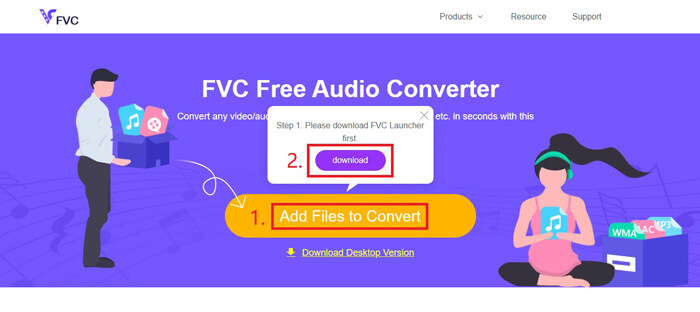
Krok 2. Po instalacji otwarty okno pojawi się natychmiast. Następnie możesz wybrać wideo MP4, które chcesz przekonwertować.
Krok 3. Ponieważ to, czego chcesz, to plik WAV, więc musisz zmienić format wyjściowy na WAV. Kliknij Konwertować i znajdź miejsce docelowe zapisu pliku WAV.
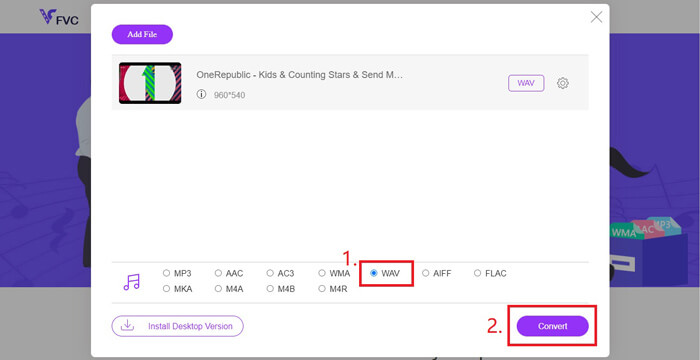
Krok 4. Poczekaj chwilę, a przekonwertowany plik zostanie automatycznie zapisany na komputerze.
Część 3. Konwersja MP4 do WAV za pomocą Audacity
Wiele osób pyta, jak przekonwertować MP4 na WAV za pomocą Audacity. Zrobiliśmy więc badania i stwierdziliśmy, że ta metoda może być trochę skomplikowana. Ponieważ Audacity nie może bezpośrednio otwierać plików MP4 bez opcjonalnego FFmpeg biblioteka. Ale na szczęście rozwiązaliśmy ten problem, korzystając z funkcji nagrywania Audacity.
Dla tych, którzy nie są zaznajomieni z Audacity, jest to darmowe oprogramowanie audio typu open source i wieloplatformowe opracowane przez wolontariuszy. Zwykle służy do edycji i nagrywania wielościeżkowego dźwięku. Aby wyeksportować plik WAV z MP4 za pomocą Audacity, musisz wykonać poniższe czynności.
Krok 1. Znajdź plik wideo MP4, który chcesz przekonwertować, i odtwórz go za pomocą odtwarzacza multimedialnego na komputerze. Aby upewnić się, że żadna treść nie zostanie pominięta, po otwarciu wstrzymaj wideo, a następnie przewiń je do początku.
Krok 2. Teraz możesz uruchomić Audacity. Najpierw musisz wyciszyć mikrofon, przesuwając głośność nagrywania na 0. Następnie dostosuj głośność dźwięku systemowego, jak chcesz. Kliknij Rekord przycisk.
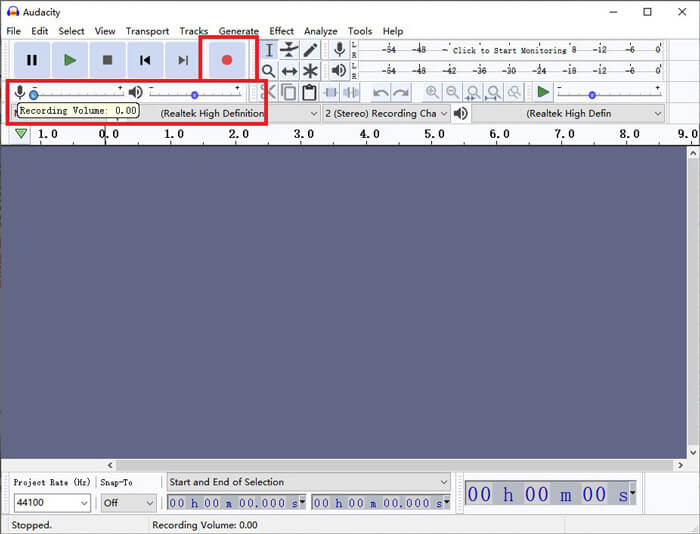
Krok 3. Wróć do odtwarzacza multimedialnego i odtwórz wideo MP4. Audacity nagra część audio wideo. Po zakończeniu wideo MP4 możesz zamknąć odtwarzacz multimedialny.
Krok 4. Wróć do Audacity i kliknij Zatrzymać Ikona. Następnie przejdź do Plik na górnym pasku menu. Odnaleźć Eksport a następnie wybierz Eksportuj jako WAV.
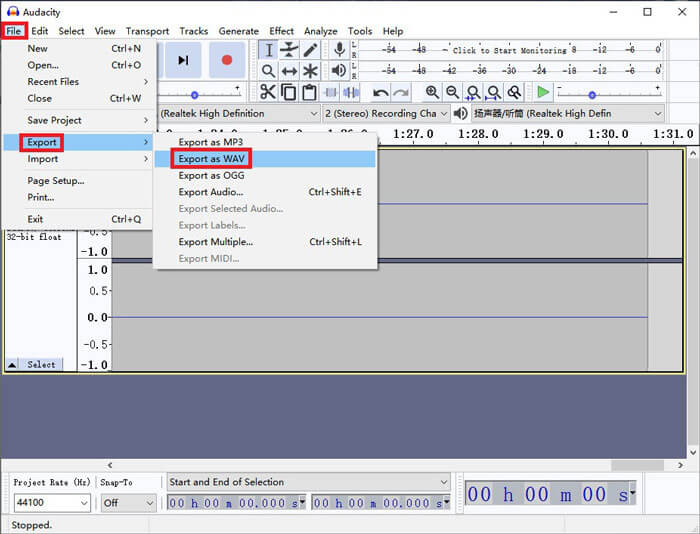
Krok 5. Nazwij ten plik audio przed zapisaniem go na komputerze.
Część 4. Często zadawane pytania dotyczące konwersji MP4 do WAV
1. Jak przekonwertować MP4 na WAV w iTunes?
Otwórz iTunes i znajdź Edytować z górnego paska menu. Następnie wybierz Preferencje. W oknie Preferencje ogólne znajdź Importuj ustawienia. Następnie zmień Importuj za pomocą od Koder AAC do Koder WAV. Kliknij ok. Kliknij prawym przyciskiem myszy plik wideo, który chcesz przekonwertować, i wybierz Utwórz wersję WAV.
2. Jak przekonwertować MP4 do WAV w programie Windows Media Player?
Otwórz plik MP4 za pomocą programu Windows Media Player. Kliknij na Menu ikonę, aby przejść do strony głównej programu Windows Media Player. Kliknij Zorganizować i wybierz Opcje. Następnie znajdź Zgrywanie muzyki i zmień format wyjściowy na WAV. Możesz także zmienić miejsce docelowe zapisu pliku audio tutaj. Kliknij ok przycisk, aby rozpocząć konwersję MP4 do WAV.
3. Co jest lepsze, MP4 czy WAV?
Jeśli chcesz porównać tylko jakość dźwięku, WAV jest oczywiście lepszy niż MP4, ponieważ plik audio w formacie WAV jest nieskompresowany i bezstratny. Jednak z tego samego powodu plik WAV może być większy niż plik MP4, ale zawiera ten sam dźwięk. Jeśli chcesz dowiedzieć się więcej o wideo MP4, musisz przynajmniej porównać je z innymi formatami wideo, takimi jak AVI VS MP4 lub MOV VS MP4.
Wniosek
Włączając metody, o których wspomnieliśmy w często zadawanych pytaniach, teraz masz 4 sposoby zmień MP4 na WAV. Jeśli chcesz użyć tylko narzędzia do konwersji oszczędzającego czas do konwersji dźwięku, FVC Free Audio Converter wykona świetną robotę bez dodatkowych problemów.
Jeśli uznasz ten artykuł za pomocny, możesz podzielić się nim ze znajomymi. Zapraszam do pozostawienia nam swoich opinii.



 Video Converter Ultimate
Video Converter Ultimate Nagrywarka ekranu
Nagrywarka ekranu



